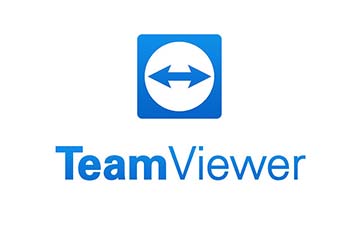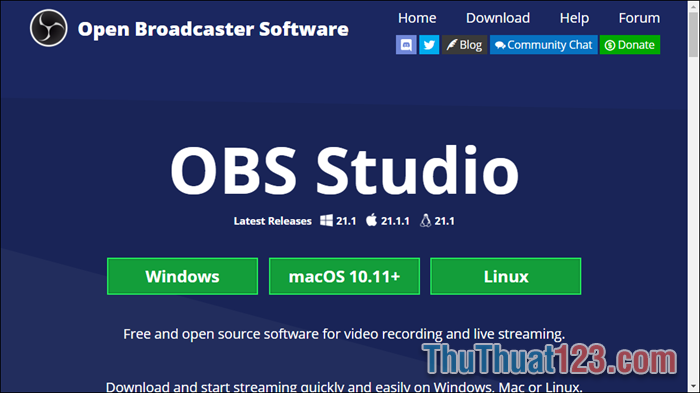Hướng dẫn cách điều khiển máy tính từ xa bằng Teamviewer
Bạn thường xuyên cần hỗ trợ khách hàng, đối tác qua máy tính nhưng việc giúp đỡ khách hàng thông qua điện thoại, các ứng dụng chat không thể hiệu quả hay giúp đỡ được tối ưu nhất cho khách hàng của bạn. Hiện nay có rất nhiều phần mềm hỗ trợ điều khiển máy tính từ xa, và nổi bật nhất đó là TeamWiewer.
TeamViewer hỗ trợ người dùng có thể kết nối với máy tính từ xa. Từ đó, bạn có thể truy cập, hỗ trợ, nhận hoặc gửi file với đối tác nhanh chóng mà không cần phải có mặt trực tiếp để thực hiện công việc. Việc này sẽ rút ngắn quy trình cũng như thời gian mà công việc vẫn đạt được hiệu quả.
Trong bài viết này chúng tôi sẽ hướng dẫn cách điều khiển máy tính từ xa bằng Teamviewer.
Nếu máy tính của bạn chưa có Teamviewer hãy tải phiên bản mới nhất của Teamviewer theo link bên dưới:
https://download.teamviewer.com/download/TeamViewer_Setup.exe
Sau khi hoàn thành các bước cài đặt, chúng ta sẽ tiến hành sử dụng TeamViewer.
Khi mở ứng dụng lên chúng ta thấy trong phần Remote Control, bạn sẽ thấy giao diện của chương trình xuất hiện với ID và mật khẩu của bạn.
Tại ô Partner ID, hãy nhập ID của đối tác và sau đó tích một trong 2 mục Remote control điều khiển từ xa, hoặc File transfer để gửi file. Sau khi nhập ID của đối tác, bạn nhấn Connect to Partner.
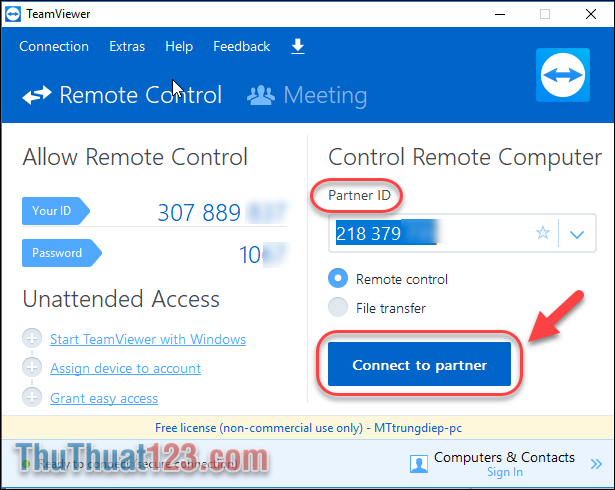
Tiếp theo Chờ đợi phần mềm kết nối hai ID với nhau và sau đó xuất hiện cửa sổ nhập mật khẩu của đối tác, rồi nhấn Log On.
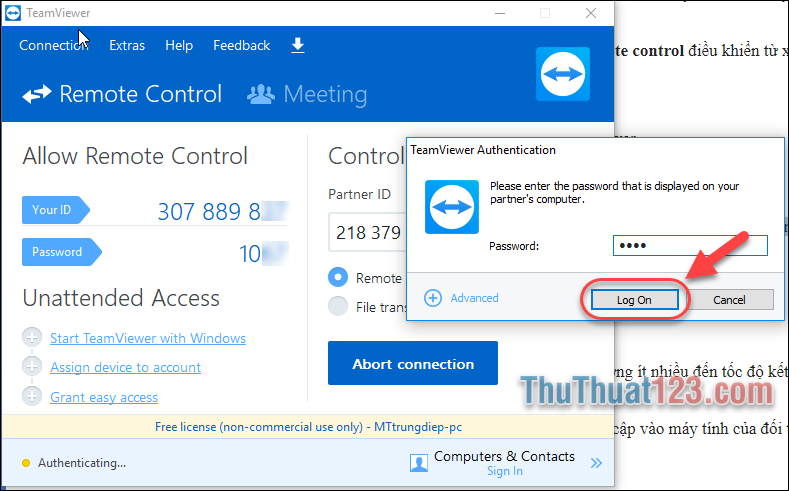 ;
;
Sau đó các bạn chờ một vài giây để 2 máy tính kết nối. Quá trình kết nối nhanh hay chậm cũng phụ thuộc vào tốc độ đường truyền của 2 máy tính.
Khi 2 máy tính đã được kết nối cùng nhau. Máy tính của bạn có thể truy cập vào máy tính của đối tác. Giao diện màn hình của máy đối tác sẽ xuất hiện trên máy tính của bạn
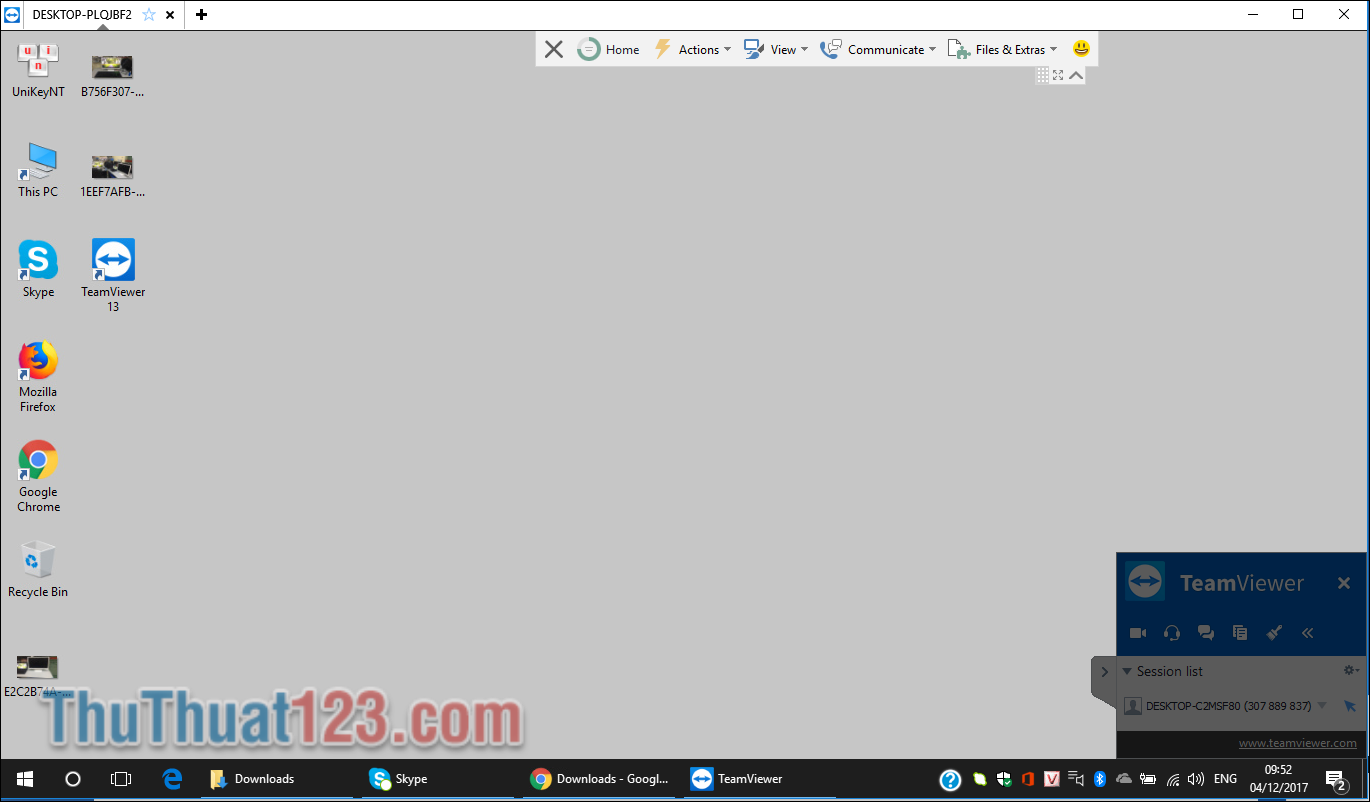 ;
;
Tạị thanh điều khiển bên trên, mục Communicate dùng để trao đổi giữa hai bên.
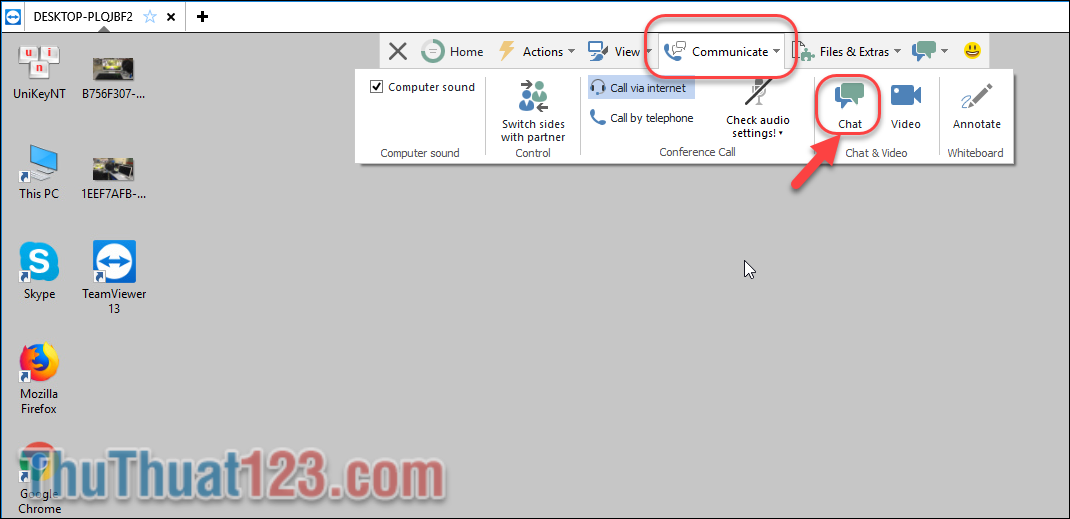 ;
;
Sau đó sẽ xuất hiện khung chat để trong khi hỗ trợ chúng ta có thể nói chuyện 1 cách dễ dàng.
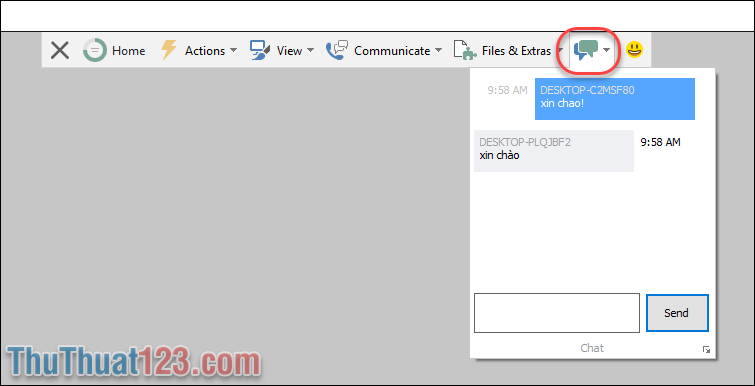 ;
;
Bên cạnh đó bạn cũng có thể chọn phương thức trao đổi thông qua video có kết nối tai nghe. Bây giờ bạn có thể điều khiển máy tính của đổi tác và trao đổi qua khung chat hoặc video để thuận tiện cho công việc.
Trong khi trao đổi nếu các bạn có nhu cầu chia sẻ file có thể chọn trong mục File & Extras để tiến hành mở file và chuyển giữa hai máy.
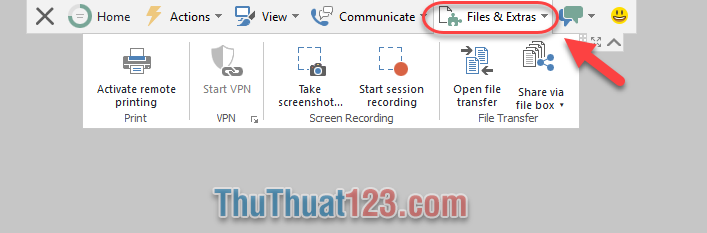 ;
;
Và cuối cùng khi đã hỗ trợ đối tác cũng như chuyển file xong các bạn kết thúc phiên bản làm việc.
Trên đây chúng tôi đã Hướng dẫn cách điều khiển máy tính từ xa bằng Teamviewer cho các bạn. Hy vọng với bài viết này, bạn có thể khai thác những tính năng điều khiển mạnh mẽ của phần mềm để phục vụ cho nhu cầu công việc, tăng hiệu quả công việc hơn.